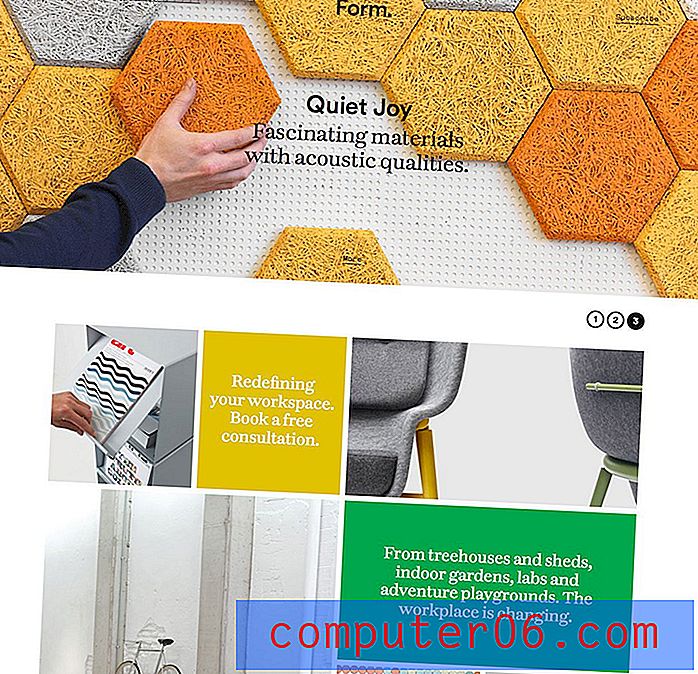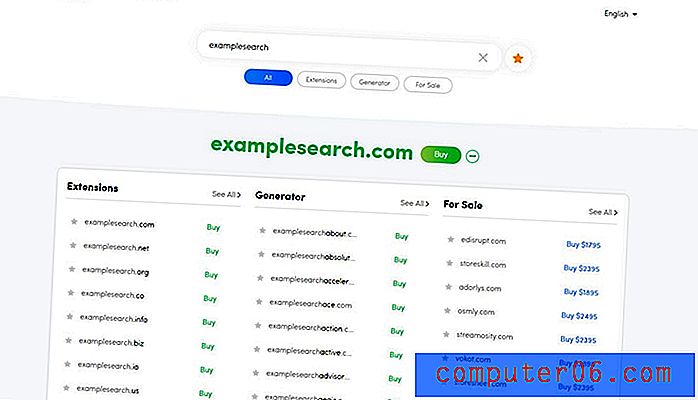So fügen Sie ein Vorschaufenster in Google Mail hinzu
Wenn Sie es gewohnt sind, E-Mails in Microsoft Outlook zu lesen, oder wenn Sie E-Mails lesen möchten, ohne von Ihrem Posteingang wechseln zu müssen, kann ein Vorschaufenster Ihr Leben erheblich erleichtern.
Daher sind einige der Ansichten von Google Mail möglicherweise nicht so hilfreich, wie Sie möchten. Glücklicherweise gibt es verschiedene Möglichkeiten, das Erscheinungsbild Ihres Google Mail-Posteingangs anzupassen, einschließlich des Hinzufügens eines Vorschaufensters. Unser Tutorial unten zeigt Ihnen die Einstellung, die Sie ändern müssen, um dieses Bedienfeld zu Ihrem Bildschirm hinzuzufügen.
So fügen Sie Google Mail ein Vorschaufenster wie Microsoft Outlook hinzu
Die Schritte in diesem Artikel wurden in der Desktop-Version des Google Chrome-Webbrowsers ausgeführt, funktionieren jedoch auch in Browsern wie Firefox oder Edge. Beachten Sie, dass Sie den Speicherort des Vorschaufensters auswählen können. Es kann sich entweder auf der rechten Seite des Fensters oder am unteren Rand des Fensters befinden.
Schritt 1: Melden Sie sich unter https://mail.google.com in Ihrem Google Mail-Konto an.
Schritt 2: Klicken Sie auf den Pfeil rechts neben der Schaltfläche zum Teilen des geteilten Fensterbereichs oben rechts im Posteingang.

Schritt 3: Wählen Sie das bevorzugte Layout des Vorschaufensters aus der Liste der Optionen im Dropdown-Menü aus. Sie können zwischen No Split, Horizontal Split und Vertical Split wählen.
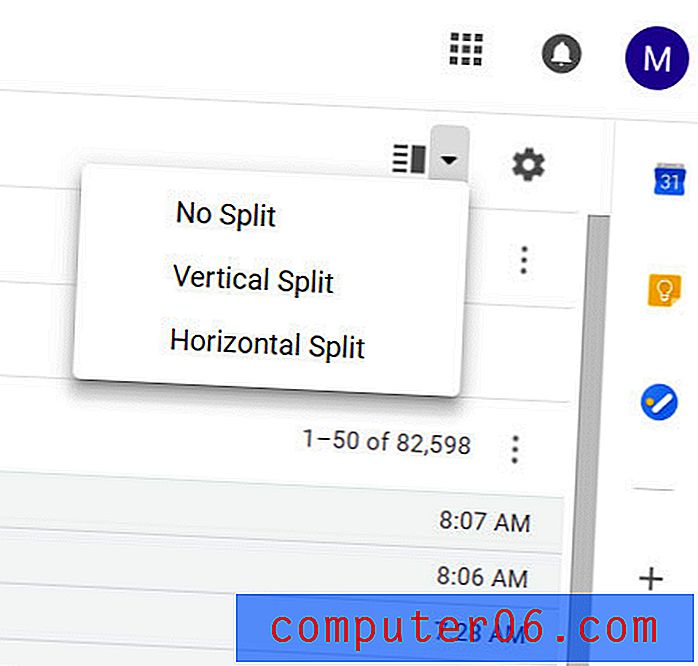
Scheint Google Mail zu wenige E-Mails in Ihrem Posteingang anzuzeigen? Erfahren Sie, wie Sie die Anzahl der Konversationen auf einer Seite erhöhen können, damit Sie mehr E-Mails auf einer Seite sehen können, ohne zu einer anderen durchklicken zu müssen.